Ako obnoviť Yandex.Browser
Čím dlhšie použijete ľubovoľný prehliadač, tým viac sa stáva. V priebehu času používatelia nielenže menia nastavenia prehliadača, ale tiež nainštalujú rôzne rozšírenia, ukladajú záložky, navyše program zhromažďuje rôzne informácie. To všetko vedie k tomu, že prehliadač začne pracovať pomalšie alebo sa používateľovi nepáči konečný výsledok nastavenia prehliadača.
Môžete obnoviť všetko na lokalite obnovením Yandex.Browser. Ak chcete obnoviť pôvodný stav prehliadača, môžete to urobiť dvomi spôsobmi.
obsah
Ako obnoviť Yandex.Browser?
Preinštalovanie prehliadača
Radikálna metóda, ktorú môžu bezpečne používať všetci, ktorí nemajú účet Yandex na synchronizáciu a nedržia sa nastavenia a personalizácie prehliadača (napríklad nainštalované rozšírenia atď.).
Musíte odstrániť celý prehliadač, nielen jeho hlavné súbory, inak po zvyčajnej odinštalácii a preinštalovaní niektoré nastavenia prehliadača budú stiahnuté z tých súborov, ktoré neboli odstránené.
Už sme napísali o tom, ako úplne odstrániť aplikáciu Yandex.Browser a potom ju znova nainštalovať do počítača.
Čítajte viac: Ako úplne odstrániť Yandex.Browser z počítača
Čítajte viac: Ako nainštalovať Yandex.Browser do počítača
Po tejto reinštalácii dostanete Yandex.Browser, ako keby ste ho nainštalovali prvýkrát.
Obnovte prehľadávač pomocou nastavení
Ak nechcete preinštalovať prehliadač, stratíte absolútne všetko, potom vám táto metóda pomôže vyčistiť nastavenia a ďalšie používateľské dáta krok za krokom.
Krok 1
Najprv musíte obnoviť prehliadač. Prejdite na položku Menu > Settings (Nastavenia) :
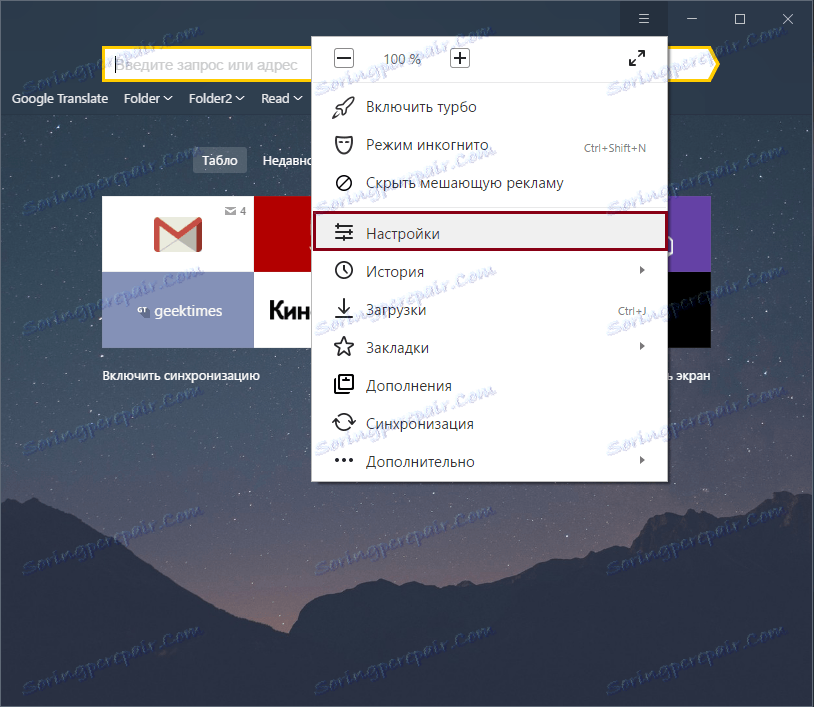
V okne, ktoré sa otvorí, prejdite dole a kliknite na tlačidlo " Zobraziť rozšírené nastavenia ":
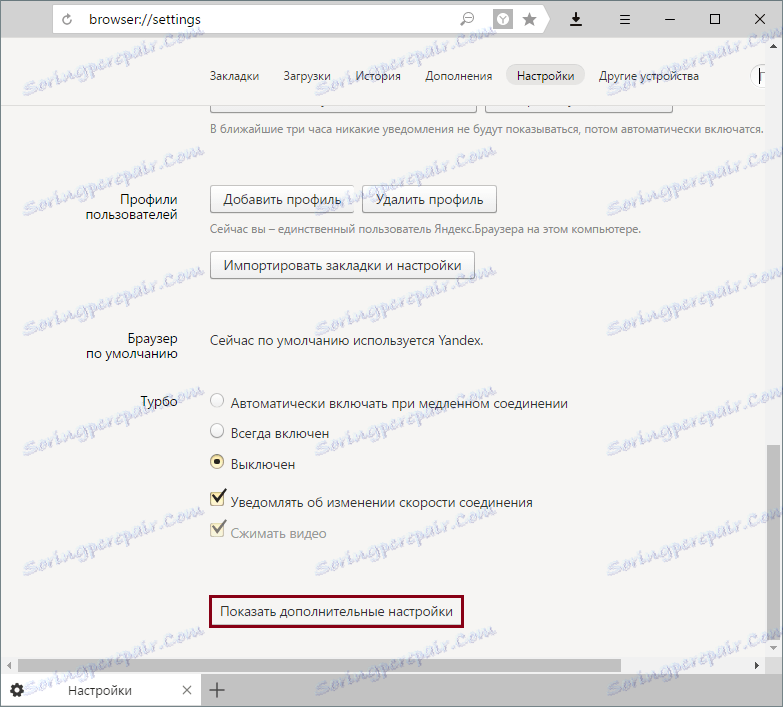
Na konci stránky nájdete blok "Obnoviť nastavenia" a tlačidlo "Obnoviť nastavenia", kliknite na ňu:
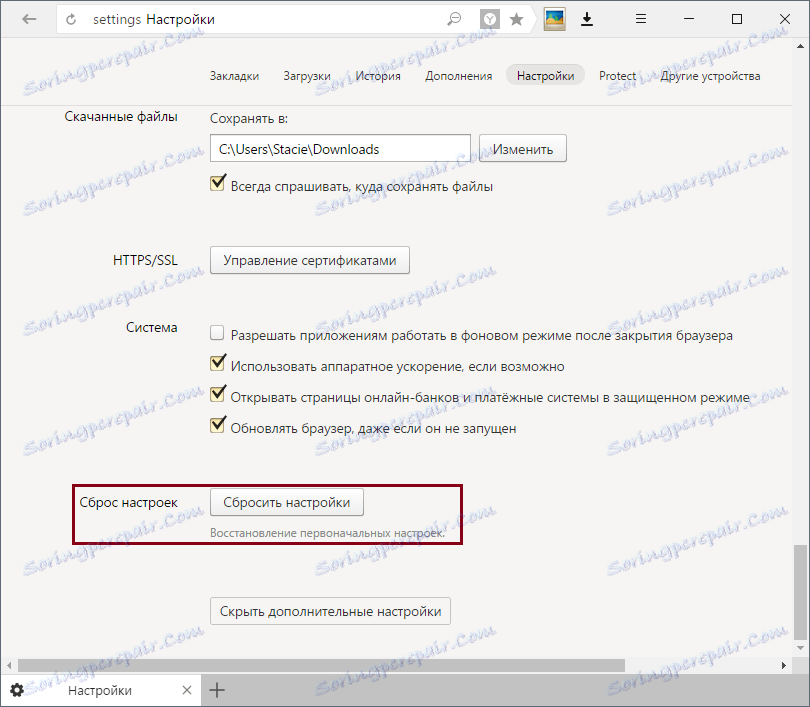
Krok 2
Po resetovaní nastavení zostávajú niektoré údaje. Napríklad reset nemá vplyv na inštalované rozšírenia. Preto môžete manuálne odstrániť niekoľko alebo všetky rozšírenia a vymazať prehliadač. Ak to chcete urobiť, prejdite do ponuky Menu > Add-ons :
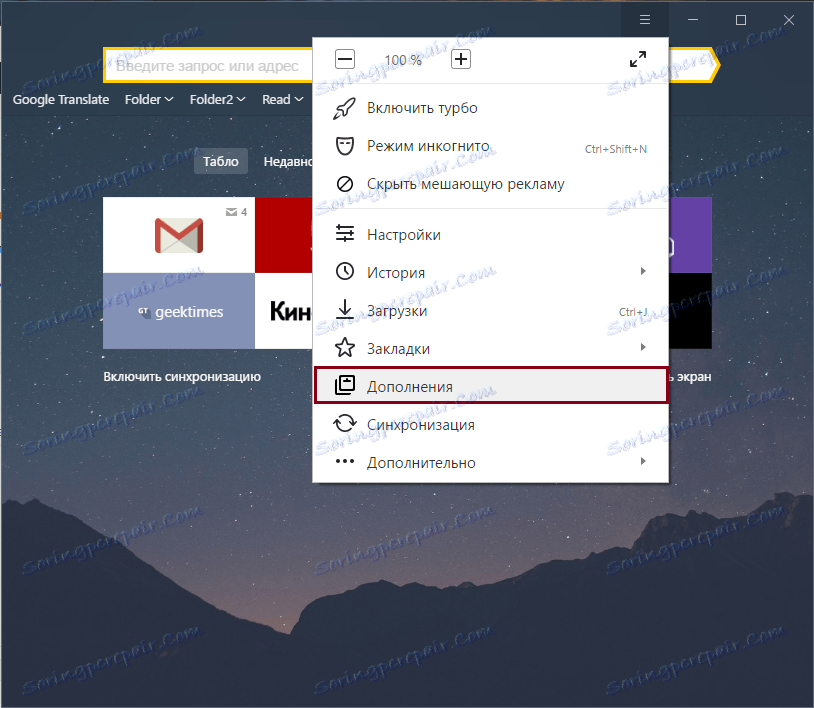
Ak ste zahrnuli niektoré rozšírenia od tých, ktoré navrhol Yandex, stačí kliknúť na tlačidlá vypínania. Potom prejdite na spodnú časť stránky a do bloku " Z iných zdrojov " vyberte rozšírenia, ktoré chcete odstrániť. Pri ukazovaní na každú z rozšírení vpravo sa zobrazí pop-up slovo " Odstrániť ". Kliknutím naň odoberáte príponu:
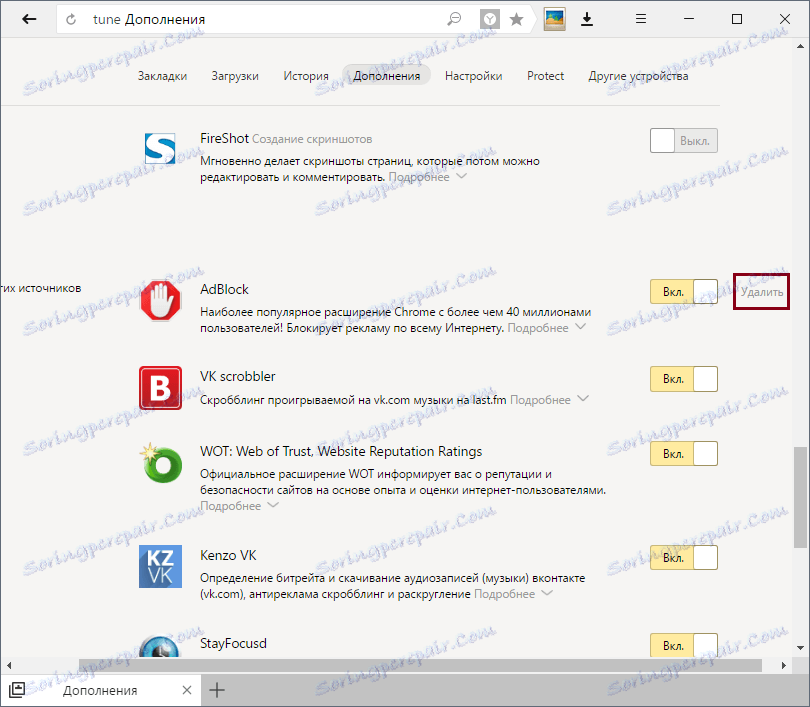
Krok 3
Po obnovení nastavení ostávajú aj záložky. Ak ich chcete odstrániť, prejdite na položku Menu > Záložky > Správca záložiek :
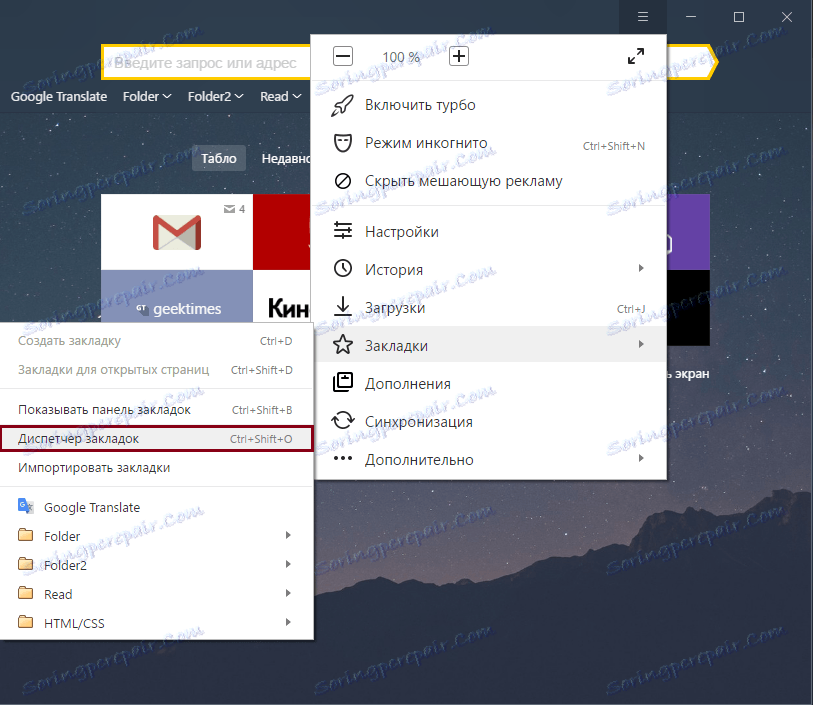
Zobrazí sa okno, v ktorom bude priečinok so záložkami umiestnený na ľavej strane a obsah každého z jeho priečinkov bude vpravo. Odstráňte nepotrebné záložky alebo len priečinky so záložkami kliknutím na nepotrebné súbory pravým tlačidlom myši a výberom položky " Odstrániť ". Prípadne môžete vybrať súbory ľavým tlačidlom myši a kliknutím na klávesnicu "Vymazať".
Po týchto jednoduchých krokoch môžete prehliadač vrátiť do pôvodného stavu, aby ste dosiahli maximálny výkon prehliadača alebo ho znova nakonfigurovali.